windows mac双系统怎么切换方法介绍
- 分类:Win11 教程 回答于: 2022年01月03日 13:08:00
为了体验双系统功能,不少网友选择给苹果电脑安装了windows mac双系统,但却不知道windows和mac双系统怎么切换,没办法使用另一个系统的功能怎么办。下面小编就教下大家切换windows mac双系统的方法。
一、开机直接切换
苹果电脑开机过程中,按住option键不要动,等待Macbook出现以下界面就可以选择想要开机的系统回车进入即可。

二、进入系统后切换
1)mac系统切换到windows系统开机
1、打开mac系统的偏好设置,选择启动磁盘进入。
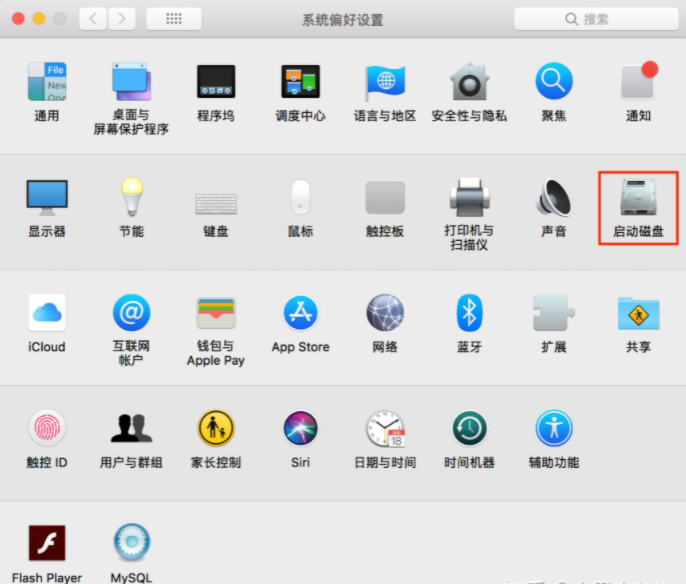
2、选择BOOTCAMP Windows,然后点击重新启动,这样后面开机都是从Windows启动了。

2)windows系统切换到mac系统开机
1、打开windows系统的控制面板,选择Boot Camp进入。
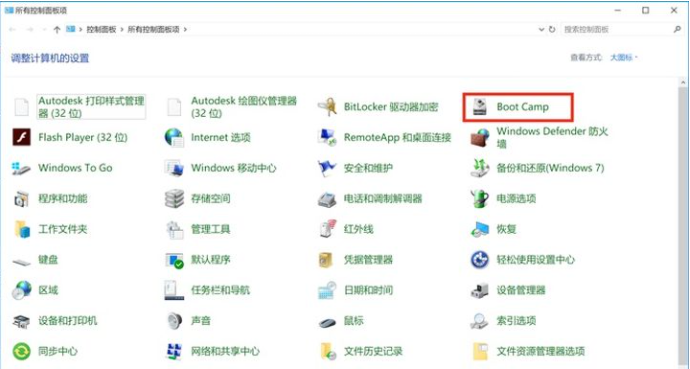
2、选择MAC macos,点击重新启动,这样后面开机都是从MacOS启动了。
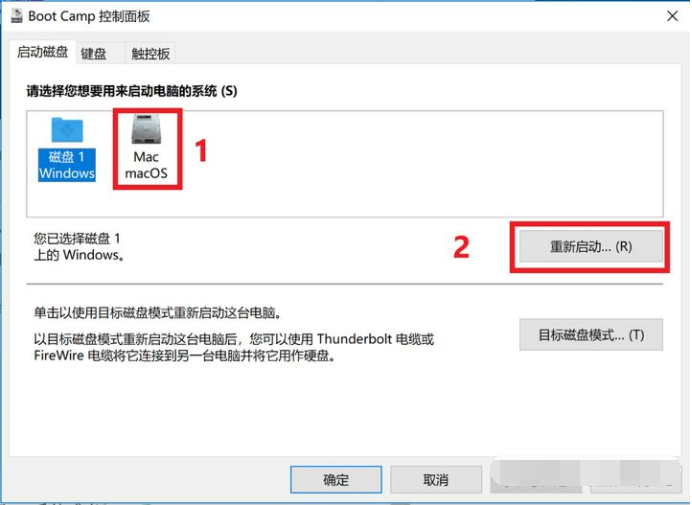
以上便是切换windows mac双系统的方法,有不懂的小伙伴可以参照教程操作。
 有用
26
有用
26


 小白系统
小白系统


 1000
1000 1000
1000 1000
1000 1000
1000 1000
1000 1000
1000 1000
1000 1000
1000 1000
1000 0
0猜您喜欢
- win11系统怎么硬盘分区2021/12/10
- windows11下载到100%不动了怎么回事..2021/12/22
- win11怎么开启正常模式的详细图文教程..2021/10/24
- win11怎么安装2021/12/15
- 升级到一半win11 22499 撤销了怎么解..2022/12/17
- win11玩拳皇13延迟怎么解决2023/01/03
相关推荐
- win11分盘教程c盘怎么分2022/02/16
- r7 5800h不能用win11吗?升级前你必须了..2024/10/07
- m1芯片可装Win11,性能更强劲..2023/10/23
- Win11轻松安装,无需繁琐步骤..2023/12/14
- 解决Win11电脑音量小问题的有效方法..2024/08/22
- 联想小新Win11屏幕模糊问题解决方案..2024/03/12














 关注微信公众号
关注微信公众号



